Hoy vengo a enseñarte algunos trucos, comandos y utilidades que Facebook se olvidó de mencionarte cuando compraste tus nuevas Oculus Quest 2 y que te serán bastante útiles.
Y es que esto no es solo un fallo de esta compañía, ya que muchas veces viendo lifehacks en internet descubrimos cosas que no sabíamos de nuestros móviles, electrodomésticos o incluso Smart TV’s.
Tengo que decir que este post estará orientado a Oculus Quest 2, pero la mayoría de ellos también son aplicables a su predecesor Oculus Quest 1.
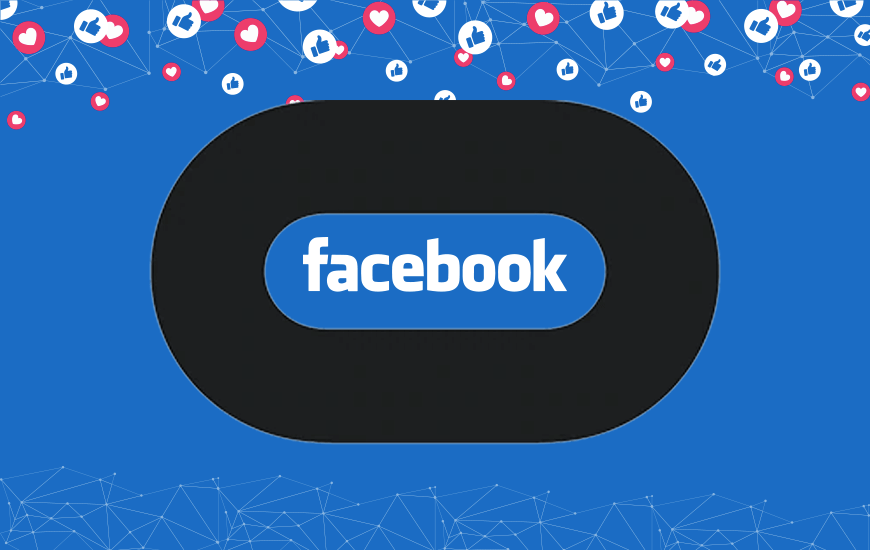
1- Apagar el visor cuando no lo estés usando
Muchas veces cuando terminamos nuestra sesión de juego, pulsamos una vez el botón del lateral y dejamos nuestro visor suspendido para luego usarlo más rápidamente o simplemente nos lo quitamos y lo enchufamos a la corriente.
Esta práctica es poco aconsejable por varios motivos, en primer lugar mientras está suspendido el visor está configurado para seguir enviando y recibiendo paquetes a los servidores de Facebook.
A parte de la paranoia que pueda haber en internet sobre que el visor con sus sensores te está grabando, es cierto que esto puede ralentizar la conexión a internet de los demás dispositivos.
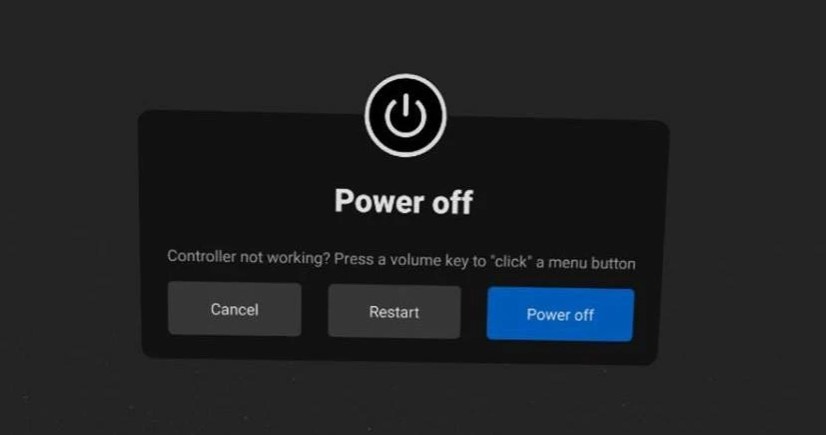
Por otro lado apagar el visor nos ayudará a prologar la vida útil de su batería de iones de litio para que no pierda ni duración ni eficiencia con el paso de tiempo.
2- Tomar capturas de pantalla
Muchas veces vemos algo apasionante dentro de una aplicación o juego y queremos tomar una captura de pantalla para inmortalizar ese momento. Pues hay dos métodos y apuesto a que uno de ellos te era desconocido.
En primer lugar está el método tradicional por el cual volvemos al menú de la aplicación, le damos a compartir y elegimos la opción captura de pantalla, la cual se realiza tras unos segundos.
Pero hay otro truco que Facebook se olvido de mencionar en Oculus Quest, este es tan sencillo como apretar simultáneamente el botón de Oculus y el gatillo derecho. Entonces escucharemos un sonido que nos indica que la captura ya está realizada en menos de 1 segundo.
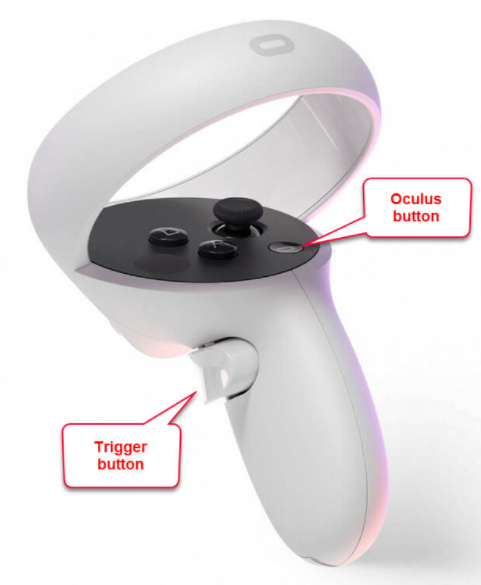
3- Habilitar Passthrough al toque
En diversas ocasiones mientras usamos las Oculus Quest 2 ocurren eventos inesperados dentro o fuera del sistema guardián que nos hacen tener que quitarnos el visor. Algunos de los ejemplos es la intrusión de una mascota, una charla con el cónyuge o simplemente tener sed.
Pues para eso Oculus nos pone a disposición la opción de activar el passthrough con un par de toques en el lateral del visor. Esta opción se puede habilitar en el menú de configuración teniendo el modo desarrollador activado.
Si no sabes como activar el modo desarrollador en tus Oculus Quest u Oculus Quest 2 en este tutorial te muestro como hacerlo paso a paso.

4- Mejorar la comodidad de los touch
Este truco puede que sea uno de los más simples de todos pero de los que mejor funcionan sobre todo para juegos estáticos como Beat Saber o Creed: Rise to Glory donde es más importante el movimiento que los botones.
Para hacerlo es tan sencillo como retirar la tapa de la batería del controlador, sacar la goma que soporta la cuerda, darle una vuelta en el aro del mando y volverla a colocar.
Este truco funciona mejor con las personas que tienen las manos pequeñas, pero si esto no te llega a convencer y quieres ganar comodidad te recomiendo que uses los Grib Kiwi.

5- Reembolso de juegos
A todos nos ha pasado que en un momento de hype absoluto hemos comprado algún juego de la Store de Oculus y al jugarlo nos hemos llevado una gran decepción.
Pero no te alarmes, tu dinero no está del todo perdido. Facebook tienen una política de reembolso por la cual si no has jugado más de 2 horas en los primeros 14 días tras su compra te devuelven el dinero a la cuenta de Oculus.

Para pedir un reembolso desde tu teléfono solo hay que:
- Abrir la aplicación de Oculus en tu móvil.
- Ir a la pestaña de configuración del menú de la izquierda
- Pulsar en Historial de compras.
- Buscar el juego que queremos devolver
- Pulsar los tres puntos que tiene la aplicación y solicitar el reembolso.
Tengo que advertir a los que estén pensando en comprar y devolver todo el catálogo de Oculus Quest que anteriormente Facebook se ha negado a devolver el dinero a gente que ha abusado de estos trucos.
6- Apagar el sistema guardián
Este truco para Oculus Quest 2 es una de las cosas que menos recomiendo hacer, sobre todo si eres nuevo en la Realidad Virtual ya que puede tener consecuencias catastróficas.
Apagar el sistema guardián es una opción que nos aparece en el menú una vez tenemos el modo desarrollador activado en nuestro visor.
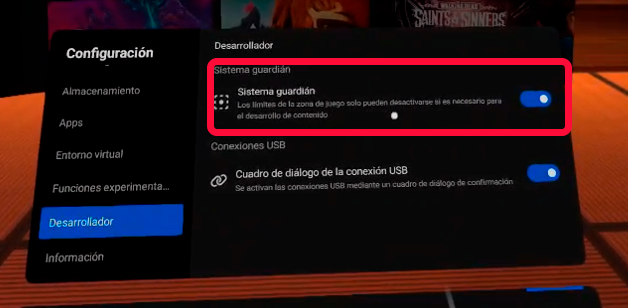
Yo recomiendo apagar el sistema guardián cuando vayamos a usar nuestro visor de forma estática con juegos como DEMEO o ver alguna Película en Realidad Virtual .
7- Evitar desconexión de USB con Link
Este truco es genial para la gente que a día de hoy no le va bien Oculus Airlink y sigue usando su visor conectado al PC mediante cable. Durante algunos eventos de Windows este depura las conexiones USB desconectando y conectando.
Para evitar que esto suceda solo hay que ir a el buscador de Windows y buscar Opciones de Energía y cambiar la configuración del plan que estemos usando.
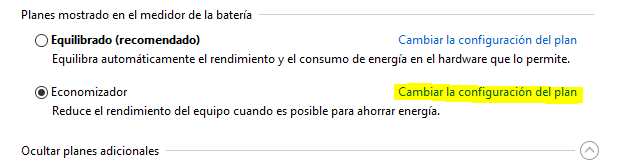
Entonces seleccionamos la configuración avanzada y una vez ahí buscamos la opción depuración de USB y nos aseguramos de que esta opción está deshabilitada.
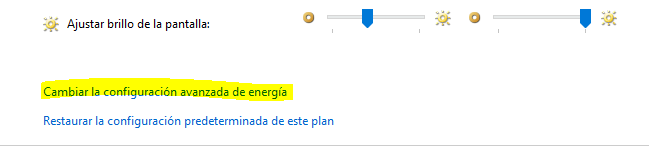
8- Transferir archivos de video a un PC
Otro de los trucos de Oculus Quest 2 que Facebook no especificó en ninguna parte es como transferir nuestros archivos multimedia (capturas o videos) a nuestro PC.
La forma más sencilla sería hacer el video y luego subirlo a nuestra cuenta de Facebook (puedes hacerlo en privado), que a fin de cuentas es lo que quiere la compañía, que se use su plataforma.
Pero si conectamos el visor a un PC mediante cable, nos aparecerá un mensaje dentro del visor para permitir transferencia de datos. Lo aceptamos y podremos encontrar nuestros archivos en la siguiente ruta:
Mi PC > Quest 2> Almacenamiento interno> Oculus > VideoShots

9- Colocar tu visor de forma correcta
Todos los que tenemos un visor de Realidad Virtual sabemos que solo hay una forma de ver nítido y es llevando el visor bien colocado.
Los nuevos usuarios abusan mucho de las cintas elásticas laterales del visor provocando las marcas rojas alrededor de la cara, peor a decir verdad esto es incorrecto ya que la cinta importante es la superior que es la que hará que ganemos estabilidad.
De cualquier forma la banda elástica de Oculus Quest 2 no ha sido nunca la mejor opción yo recomiendo encarecidamente el uso de anillos de sujeción de terceros como el BOBOVR M2.
¿Qué te ha parecido este artículo? ¿Sabias todo los trucos que te hemos enseñado hoy en este post? No olvides dejar tu comentario si conoces algún otro.


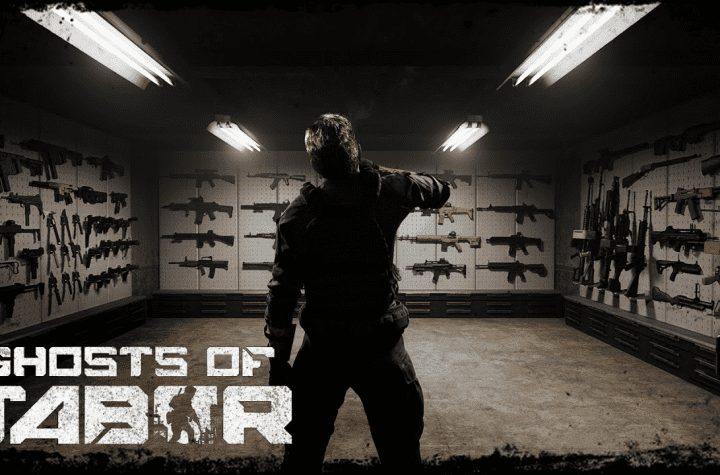

Muy buenos tips Alejandro, sobre todo el 2 y 4. Sobre el 5 q es el reembolso a mí me han reembolsado todo afortunadamente, en una ocasión compré 2 juegos en un día y ese mismo día solicite el reembolso de los dos, pensé q no me los rembolsarian pero si lo hicieron. Respecto al BOBO strap, mi experiencia con el fue muy regular, en un principio me encantó pero después de traerlo puesto un rato me empezaba a molestar uno de los soportes q están en la parte superior para ser exactos era el del lado izquierdo, considero q debería venir más acolchado esos 2 soportes porque si hacen presión en la parte superior de la cabeza y lastima. Pero lo peor de todo es q el BOBO strap termino rompiéndose en menos de 2 meses q tenía con el, se rompió en uno los plásticos negros de los laterales ya te imaginarás mi molestia afortunadamente escribí al vendedor de Ali express y le mandé fotos de como se había roto, para mí sorpresa me respondió en 10 min diciéndome q me mandarían uno nuevo pero aún así siento q tarde o temprano se volverá a romper, ese plástico negro se ve muy frágil deberían cambiarlo.
Muy buenas Jose me alegro que te sirvieran los tips, en cuanto a los BoBo strap supongo que dependerá un poco del uso que le des y la comodidad de cada persona, ami me parecen muy cómodos y no tuve problema con Oculus Quest 1. Pero aún así se lo terminé quitando y volviendo a las cintas originales porque uso mucho el visor para ver Netflix tirando en la cama y el aro me molestaba. De todas formas gracias por compartir tu experiencia así la gente sabrá que si tiene rotura puede ponerse en contacto con el vendedor.
Al final todo esto depende mucho de la comodidad de cada uno, si ves que los “cuernos” de arriba te molestan tal vez sea mejor solución el Chino Strap
Muy buenos tips, da gusto como nos despejas muchas dudas…a seguir así.
gracias Alejandro , muy buenos y muy prácticos tus consejos y tus vIdeos ayudan mucho los novatos en el mundo vr , oye aprovecho para plantear un problema que me está sucediendo con las Oculus Quest 2 y no se como resolverlo por si puedes ayudarme … Hace unos meses compré las Oculus de 64g , bien perfecto hasta ahora , pero , hace unos días compre unos juegos nuevos para ir renovando repertorio y , mi sorpresa es que no me deja descargarlos por falta de almacenamiento . Evidentemente voy a almacenamiento y ..si hay espacios para ellos ( EL ESPACIO A OCUPAR SERIA UNOS 11 GIGAS ) ya que actualmente el sistema ocupa unos 11 gigas y las aplicaciones INSTALADAS unas 10 gigas , aun así, decido DESINSTALAR casi todas las aplicaciones antiguas pero , es inútil , sigue diciéndome que el único espacio que me queda es de 5 gigas , lo mismo que al empezar , aunque las aplicaciones ocupen unas 3 gigas y el sistema 11gigas ..
Que puedo estar haciendo mal . o es que aunque desinstales los juegos , siguen ocupando espacio?
o el espacio de la biblioteca cuenta como espacio del aparato?
no se , estoy perdido , por mas cosas que desistalo , la memoria es la misma …
o es que tengo que borrarlos del todo? , que por cierto no se como realizar esto?
Gracias por adelantado …